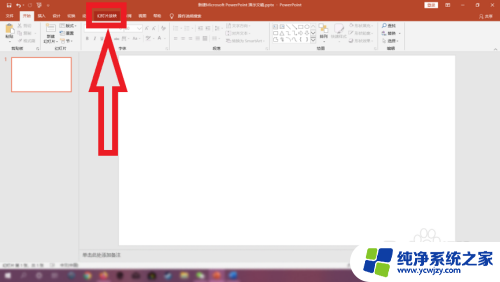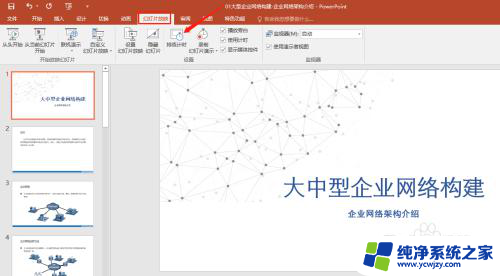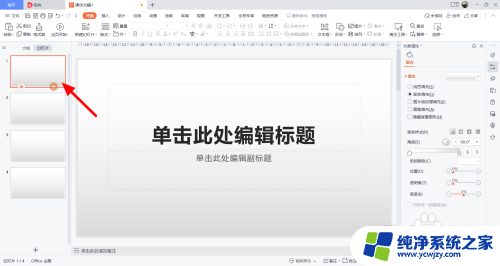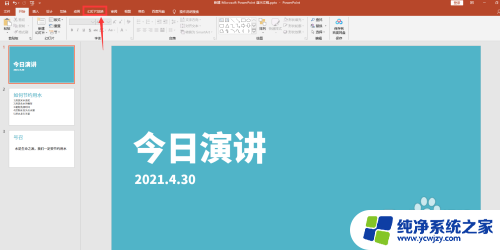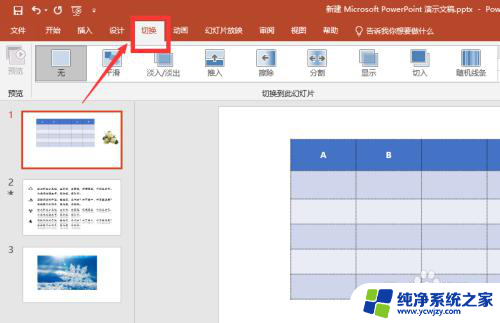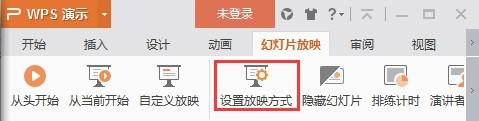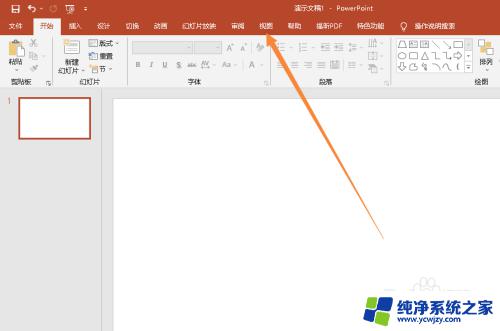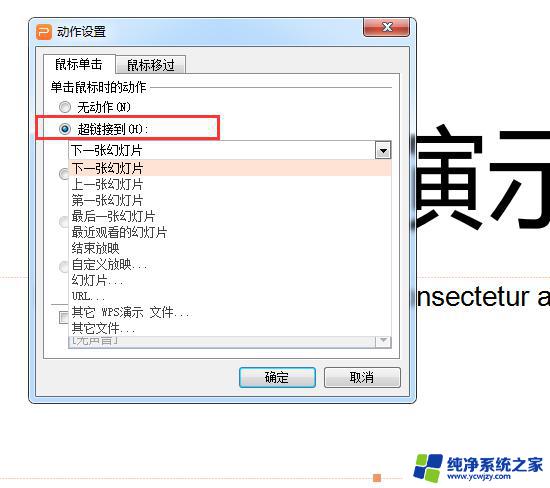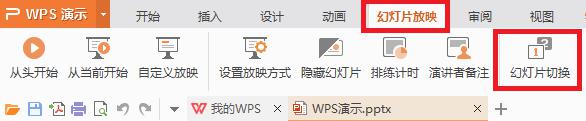PPT不能播放幻灯片?解决方法一网打尽!
ppt不能播放幻灯片,近年来随着科技的飞速发展,电子设备在我们的生活中扮演着越来越重要的角色,其中PPT作为一种常见的演示工具,被广泛应用于教育、商务等领域。有时我们可能会遇到一个令人烦恼的问题,那就是PPT无法播放幻灯片的情况。当我们准备好演示的内容,点击播放按钮却发现屏幕上空空如也,这种情况无疑会令人困惑和失望。为什么会出现这种问题呢?我们有哪些解决方法呢?下面将一一探讨。
步骤如下:
1.打开PPT,建立空白演示文稿。
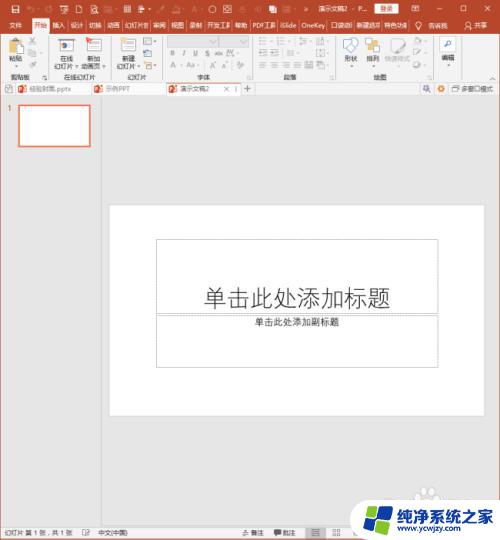
2.在PPT中制作多页幻灯片。
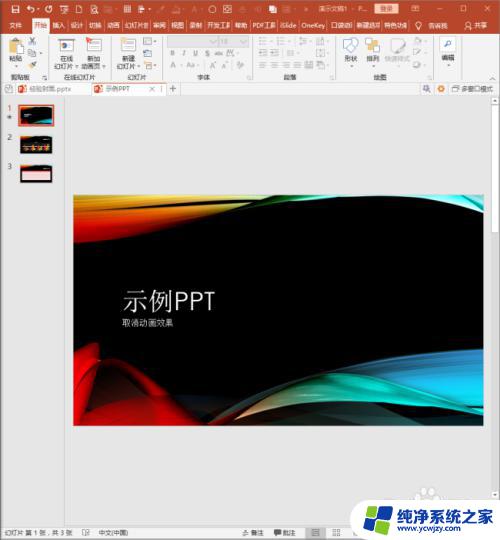
3.执行幻灯片放映,首先出现的是第一页幻灯片。
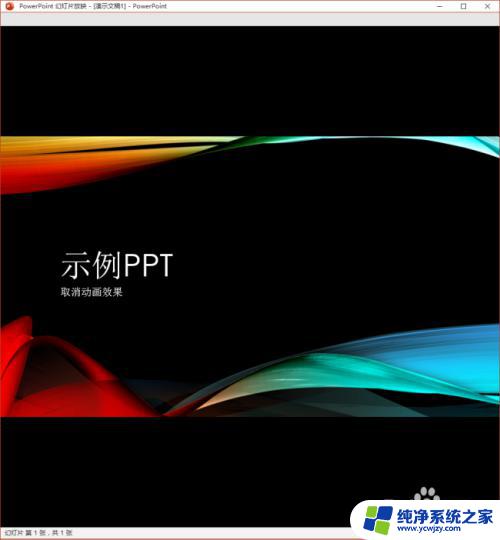
4.继续执行放映时,却出现放映结束,并没有出现第2、3页幻灯片。
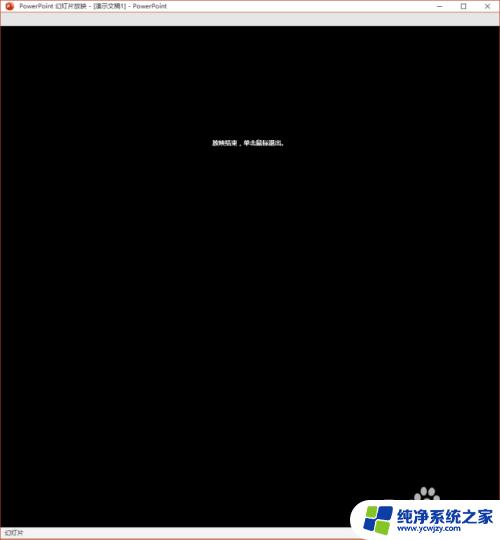
5.接着来查找原因。点击【设置幻灯片放映】。
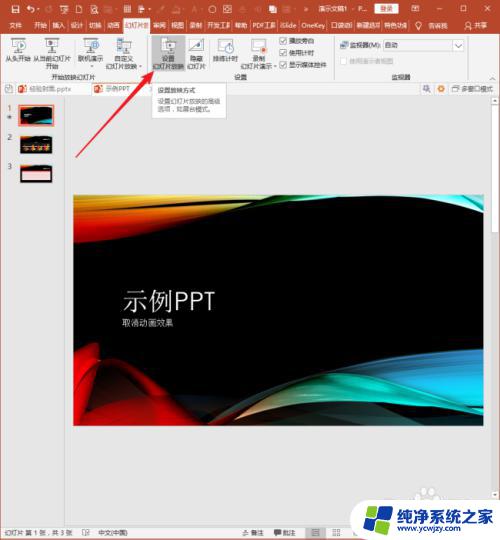
6.在打开的【设置放映方式】窗口中,看【放映幻灯片】处的设置项。看到选择的是从1到1。也就是只放映第1张幻灯片。这就是问题所在。
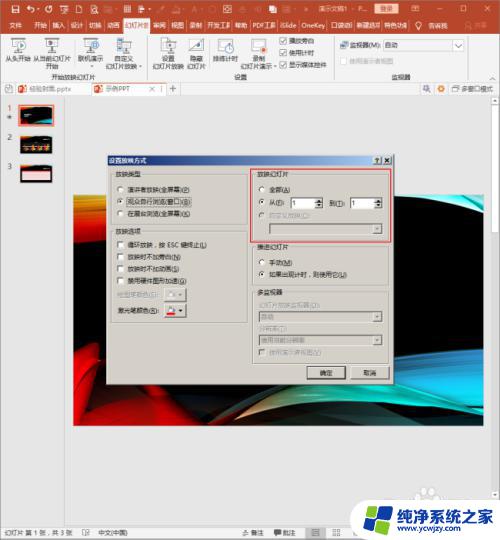
7.点选【全部】,则恢复到顺序播放全部幻灯片了。
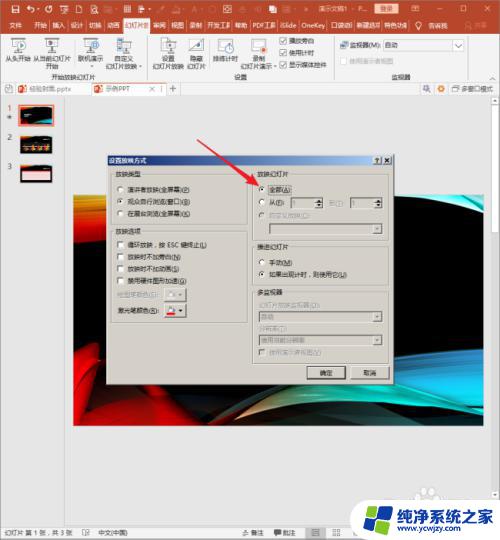
8.当然,也可以输入数字。设置从1到最后一页幻灯片,与选择【全部】效果是一样的。
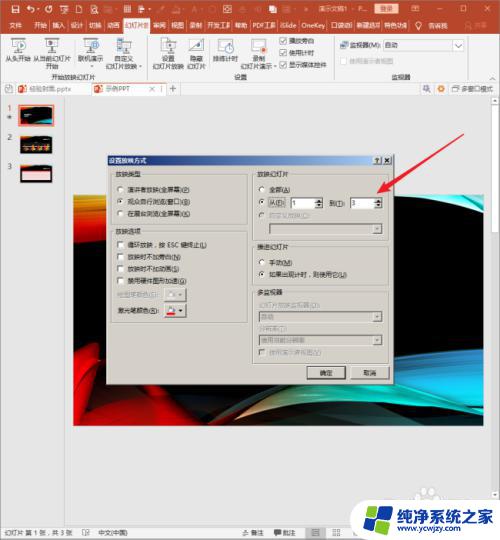
9.相反,虽然这个问题造成了一定的麻烦,但是,也开启了一项新的功能。即,如果需要在放映时别人只能看到其中的一些内容。则输入相应的幻灯片编号即可。
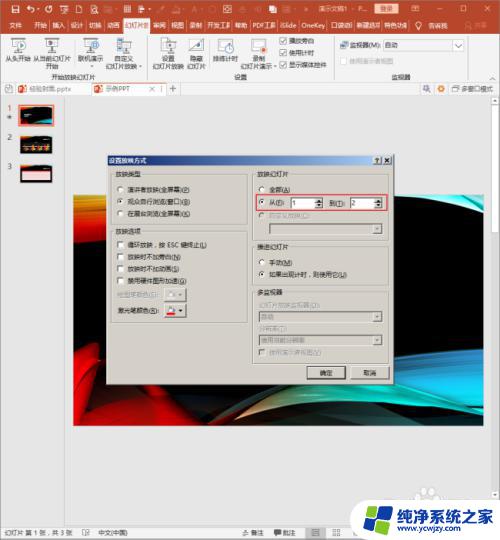
以上就是PPT无法播放幻灯片的全部内容,如果您遇到了这种问题,请根据本文提供的方法进行解决,希望这些方法能够帮助到您。